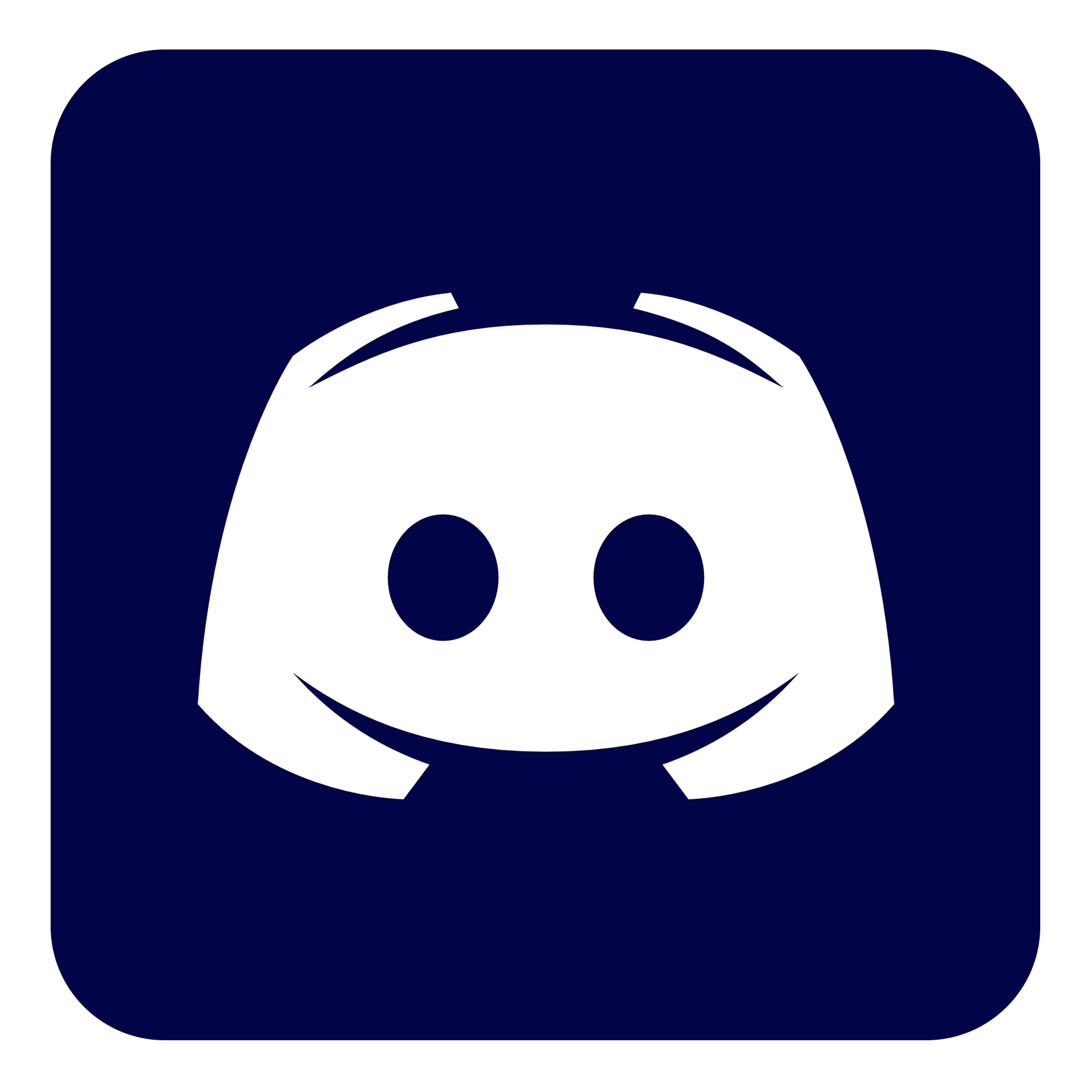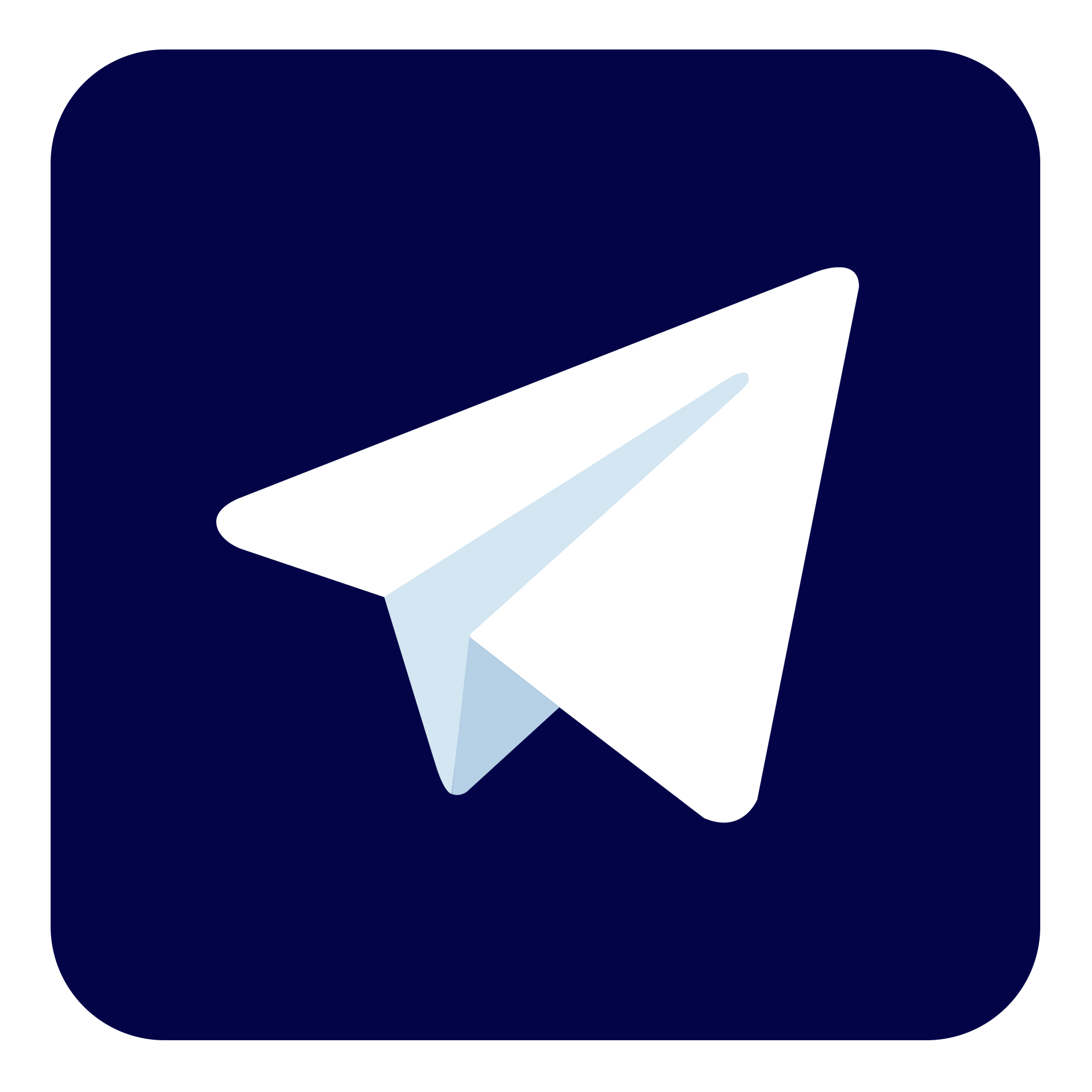1-Oyundan Çıkma:Console’a “exit” yazıp enter’a basarsanız oyundan çıkarsınız. Profil seçme ekranı karşınıza çıkar.
2-Oyundan Tamamen çıkma: Console’a “quit” yazıp enter’a basarsanız oyundan tamamen çıkarsınız. Oyunu Alt + F4 yapmışcasına kapatırsınız.
3-Profil ekranına Dönme:Console’a “game” yazıp enter’a basarsanız profil oyununuz yeniden yüklenir.
Kaydetmediğiniz veriler kaybolur ve oyuna kaydedilen yerden devam edersiniz.
4-Işınlanma:Bunu kullanmanız için developer’in yani serbest kameranın açık olması lazım. Console’a “goto” yazdıktan sonra boşluk bırakıp, gitmek istediğiniz şehrin ismini yazın. Örneğin ; << goto Berlin >> . Serbest kamera sizi oraya götürecek. Gittiğiniz şehirde istediğiniz bir yere aracınızı bırakabilirsiniz.
5-Zaman ilerletme: Console’a “g_set_time” yazdıktan sonra boşluk bırakıp istediğiniz saati yazın. Örneğin ; << g_set_time 12 >> . Zaman ilerleyecek.
6-Kabin Sesini artırma ve azaltma: Console’a “s_interior_volume” yazdıktan sonra boşluk bırakıp istediğiniz rakamı yazın.Standart rakam “1” dir. Mesela “s_interior_volume 10” yazarsanız kabin sesi artar, “s_interior_volume 0.5” yazarsanız kabin sesi azalır.
7-Serbest Kamera hızını ayarlama: Console’a “g_flyspeed” yazdıktan sonra boşluk bırakıp istediğiniz rakamı yazın. Standart rakam “100” dür. Mesela “g_flyspeed 1000” yazarsanız serbest kamera hızı artar, “g_flyspeed 50” yazarsanız serbest kamera hızı düşer.
8-Similasyon Hızı: Console’a “warp” yazdıktan sonra boşluk bırakıp istediğiniz rakamı yazın. Standart rakam “1”dir. Mesela “warp 10” yazarsanız oyun hızlanır,“warp 0.5” yazarsanız oyun hızı yavaşlar.
9-Oyundaki FPS:Console’a “g_minicon 1” yazıp enter’a basarsanız ekranınızın sol üst köşesinde 4-5 satır yazı çıkar.Tekrar console’u açıp “g_fps 1” yazarsanız o satırların üstünde FPS’inizi görebilirsiniz. Bu yazdıklarınızda bulunan “1” rakamının yerine “0” yazarsanız, yani console’a ilk önce “g_fps 0” yazıp enter’a basar, sonra “g_minicon 0” yazıp tekrar enter’a basarsanız açtığınız şeyleri kapatabilirsiniz.
10-Basit Otomatik Geçiş süresi: Console’a “g_minicon 1” yazıp enter’a basarsanız ekranınızın sol üst köşesinde 4-5 satır yazı çıkar.Tekrar console’u açıp “g_fps 1” yazarsanız o satırların üstünde FPS’inizi görebilirsiniz. Bu yazdıklarınızda bulunan “1” rakamının yerine “0” yazarsanız, yani console’a ilk önce “g_fps 0” yazıp enter’a basar, sonra “g_minicon 0” yazıp tekrar enter’a basarsanız açtığınız şeyleri kapatabilirsiniz.
11-Trafik Cezalarını Kapatma: Console’a “g_police 0” yazıp enter’a basın. Oyundaki trafik cezaları kapatılmış olacak.Aynı metni yazıp “0” yazan yeri “1” şeklinde değiştirirseniz, yani console’ “g_police 1” yazıp enter’a basarsanız cezaları tekrar açabilirsiniz.
12-Hava Durumları:
Hava durumları
<<< g_set_skybox 1 >>> bulutlu
<<< g_set_skybox 0 >>> bulutsuz açık
<<< g_set_weather 1 >>> yağmurlu
<<< g_set_skybox 1 >>>sisli
goto ışınlanma( F9 a basarak 0 kamersayıla gittiğinz yere ışınlanabilirsiniz )
exit profile geçme
quit tamamen çıkma
game profili yeniden yükleme
g_set_time 1,2,3,12,15... saat,zaman
s_interior_volume 1,2,3,12,15... kabin sesi
g_flyspeed 50,100,1000... serbest kamera hızı
g_minicon 1 iki kere yazma fps gösterir
g_throttle_auto_shift 1 otomatik/manuel veya manuel/otomatik geç geçiş.
g_police 0 cezaları kapatma
NOT: Konsol aktif değil ise:İlk önce oyundaki console’u aktif etmemiz gerek. Belgelerim/Euro Truck Simulator 2 klasörüne gittikten sonra config dosyasını not defteriyle açıyoruz. Dosyada <<uset g_console “0”>> bunu bulup “0” yazan yeri “1” yapıyoruz. Harita editöründe ve kullanacağımız özelliklerin bazılarında gerektiği için dosyada <<uset g_developer “0”>> bunu bulup “0” yazan yere “1” yazıyoruz. Oyuna girip “é” tuşuna basıyoruz ve console’u açıyoruz. Ve aşağıdaki özellikleri kullanmaya başlıyoruz.
2-Oyundan Tamamen çıkma: Console’a “quit” yazıp enter’a basarsanız oyundan tamamen çıkarsınız. Oyunu Alt + F4 yapmışcasına kapatırsınız.
3-Profil ekranına Dönme:Console’a “game” yazıp enter’a basarsanız profil oyununuz yeniden yüklenir.
Kaydetmediğiniz veriler kaybolur ve oyuna kaydedilen yerden devam edersiniz.
4-Işınlanma:Bunu kullanmanız için developer’in yani serbest kameranın açık olması lazım. Console’a “goto” yazdıktan sonra boşluk bırakıp, gitmek istediğiniz şehrin ismini yazın. Örneğin ; << goto Berlin >> . Serbest kamera sizi oraya götürecek. Gittiğiniz şehirde istediğiniz bir yere aracınızı bırakabilirsiniz.
5-Zaman ilerletme: Console’a “g_set_time” yazdıktan sonra boşluk bırakıp istediğiniz saati yazın. Örneğin ; << g_set_time 12 >> . Zaman ilerleyecek.
6-Kabin Sesini artırma ve azaltma: Console’a “s_interior_volume” yazdıktan sonra boşluk bırakıp istediğiniz rakamı yazın.Standart rakam “1” dir. Mesela “s_interior_volume 10” yazarsanız kabin sesi artar, “s_interior_volume 0.5” yazarsanız kabin sesi azalır.
7-Serbest Kamera hızını ayarlama: Console’a “g_flyspeed” yazdıktan sonra boşluk bırakıp istediğiniz rakamı yazın. Standart rakam “100” dür. Mesela “g_flyspeed 1000” yazarsanız serbest kamera hızı artar, “g_flyspeed 50” yazarsanız serbest kamera hızı düşer.
8-Similasyon Hızı: Console’a “warp” yazdıktan sonra boşluk bırakıp istediğiniz rakamı yazın. Standart rakam “1”dir. Mesela “warp 10” yazarsanız oyun hızlanır,“warp 0.5” yazarsanız oyun hızı yavaşlar.
9-Oyundaki FPS:Console’a “g_minicon 1” yazıp enter’a basarsanız ekranınızın sol üst köşesinde 4-5 satır yazı çıkar.Tekrar console’u açıp “g_fps 1” yazarsanız o satırların üstünde FPS’inizi görebilirsiniz. Bu yazdıklarınızda bulunan “1” rakamının yerine “0” yazarsanız, yani console’a ilk önce “g_fps 0” yazıp enter’a basar, sonra “g_minicon 0” yazıp tekrar enter’a basarsanız açtığınız şeyleri kapatabilirsiniz.
10-Basit Otomatik Geçiş süresi: Console’a “g_minicon 1” yazıp enter’a basarsanız ekranınızın sol üst köşesinde 4-5 satır yazı çıkar.Tekrar console’u açıp “g_fps 1” yazarsanız o satırların üstünde FPS’inizi görebilirsiniz. Bu yazdıklarınızda bulunan “1” rakamının yerine “0” yazarsanız, yani console’a ilk önce “g_fps 0” yazıp enter’a basar, sonra “g_minicon 0” yazıp tekrar enter’a basarsanız açtığınız şeyleri kapatabilirsiniz.
11-Trafik Cezalarını Kapatma: Console’a “g_police 0” yazıp enter’a basın. Oyundaki trafik cezaları kapatılmış olacak.Aynı metni yazıp “0” yazan yeri “1” şeklinde değiştirirseniz, yani console’ “g_police 1” yazıp enter’a basarsanız cezaları tekrar açabilirsiniz.
12-Hava Durumları:
Hava durumları
<<< g_set_skybox 1 >>> bulutlu
<<< g_set_skybox 0 >>> bulutsuz açık
<<< g_set_weather 1 >>> yağmurlu
<<< g_set_skybox 1 >>>sisli
goto ışınlanma( F9 a basarak 0 kamersayıla gittiğinz yere ışınlanabilirsiniz )
exit profile geçme
quit tamamen çıkma
game profili yeniden yükleme
g_set_time 1,2,3,12,15... saat,zaman
s_interior_volume 1,2,3,12,15... kabin sesi
g_flyspeed 50,100,1000... serbest kamera hızı
g_minicon 1 iki kere yazma fps gösterir
g_throttle_auto_shift 1 otomatik/manuel veya manuel/otomatik geç geçiş.
g_police 0 cezaları kapatma
NOT: Konsol aktif değil ise:İlk önce oyundaki console’u aktif etmemiz gerek. Belgelerim/Euro Truck Simulator 2 klasörüne gittikten sonra config dosyasını not defteriyle açıyoruz. Dosyada <<uset g_console “0”>> bunu bulup “0” yazan yeri “1” yapıyoruz. Harita editöründe ve kullanacağımız özelliklerin bazılarında gerektiği için dosyada <<uset g_developer “0”>> bunu bulup “0” yazan yere “1” yazıyoruz. Oyuna girip “é” tuşuna basıyoruz ve console’u açıyoruz. Ve aşağıdaki özellikleri kullanmaya başlıyoruz.

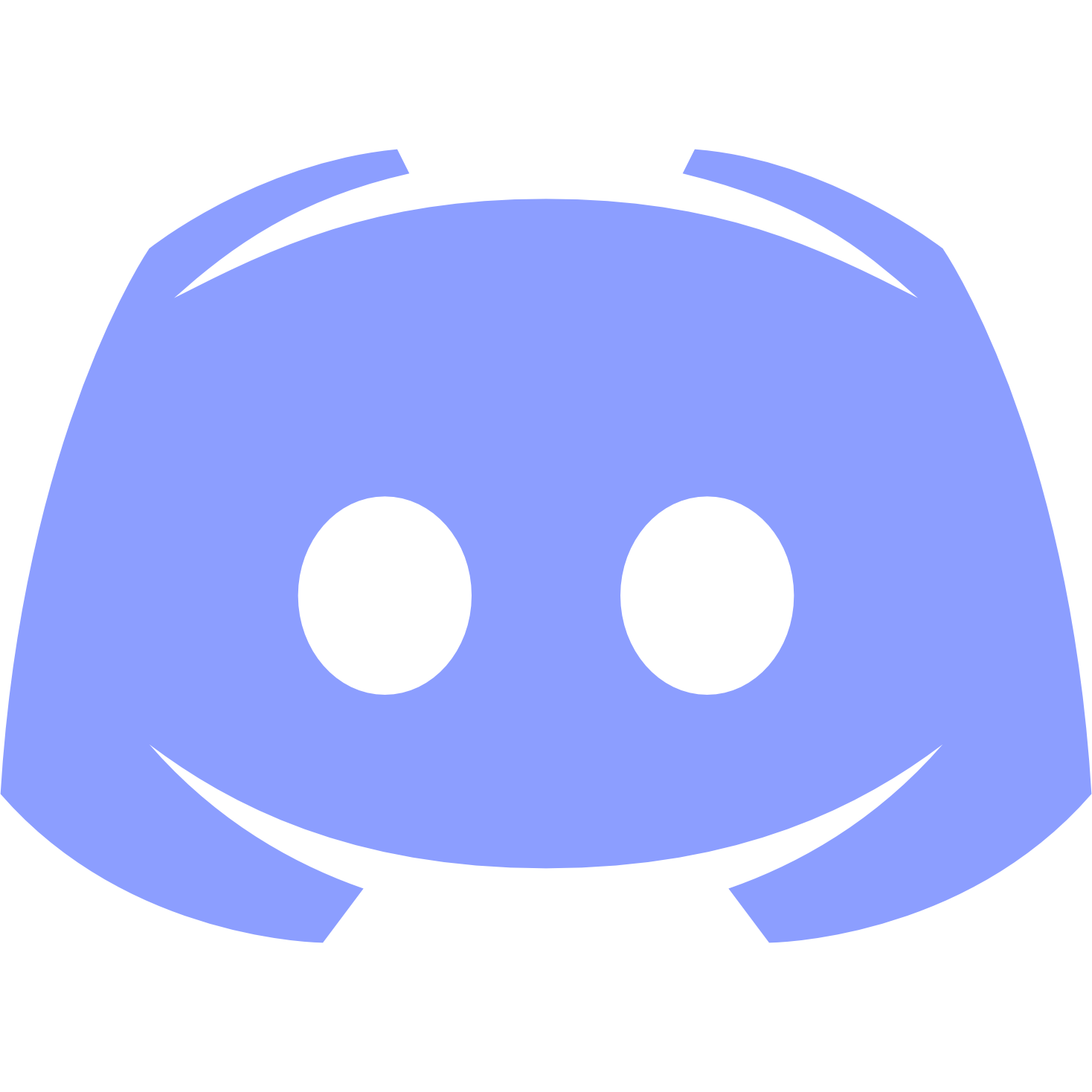 Discord sunucumuza tüm üyelerimiz davetlidir! ✨
Discord sunucumuza tüm üyelerimiz davetlidir! ✨